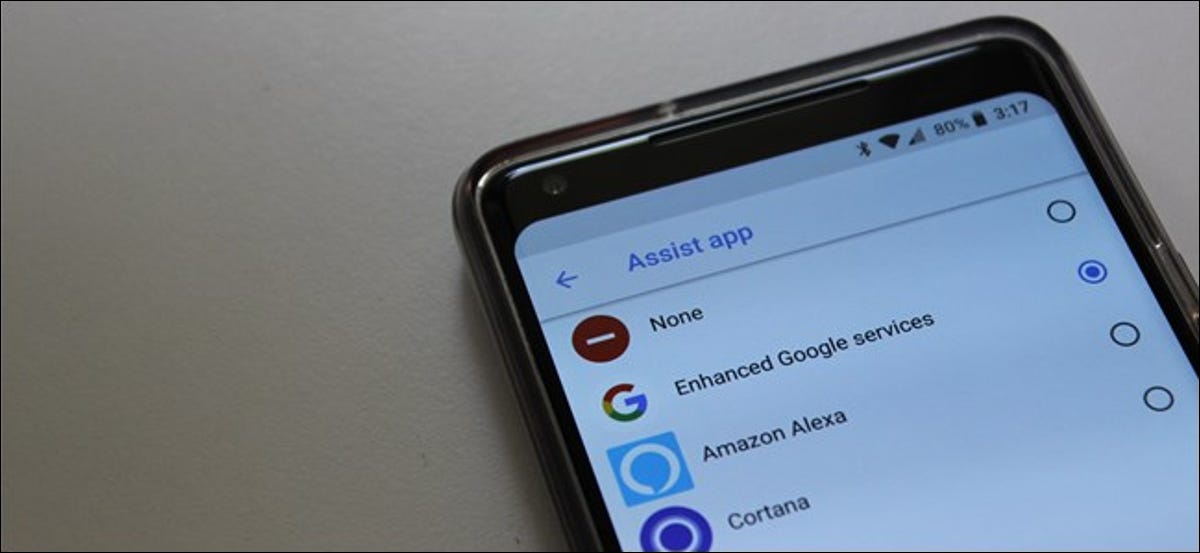
Se você tem Amazon Echos em casa e confia em Alexa como sua assistente digital, nós temos boas notícias: agora você pode definir Alexa como seu assistente digital assistente digital no Android. Aqui está o magrinho.
Coisas para prestar atenção
Então aqui está a questão: você pode definir algo diferente do Google Assistente como seu assistente digital padrão, mas ele não pode invocá-lo com sua voz; se ele diz “OK Google”, o Google Assistente aparecerá. A mesma regra se aplica ao recurso de compactação em telefones Pixel. 2.
Que mudança de cenário faz Apesar disto, o que você tem que fazer é, segurando o botão home, Alexa aparece em vez do Google Assistente. Claro, não é uma solução perfeita, mas é melhor do que nada se você quer se afastar do Google Assistente.
Como alterar seu assistente digital padrão no Android
Se você deseja mudar seu assistente digital, é bem simples. Você o encontrará como uma opção no menu de Aplicativos Padrão. Apesar disto, chegar a esse ponto é um pouco diferente, dependendo da versão do Android que você está usando.
Também é importante mencionar que isso não é apenas para Alexa—Também você pode configurar Cortana como padrão, se essa for sua preferência.
Estoque Android 8.x
Se você estiver usando um telefone moderno com Android Oreo (8.x), como um telefone pixel, como um exemplo, você verá que o menu do aplicativo padrão foi movido de versões anteriores do sistema operacional.
Primeiro, Vá para Configurações, abaixando a aba de notificação e tocando no ícone de roda dentada. Subseqüentemente, role para baixo e toque “Apps e notificações”.
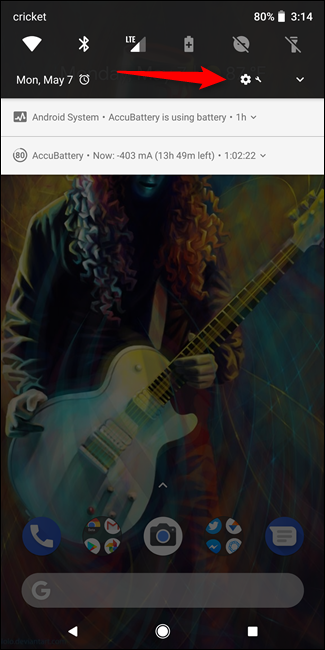
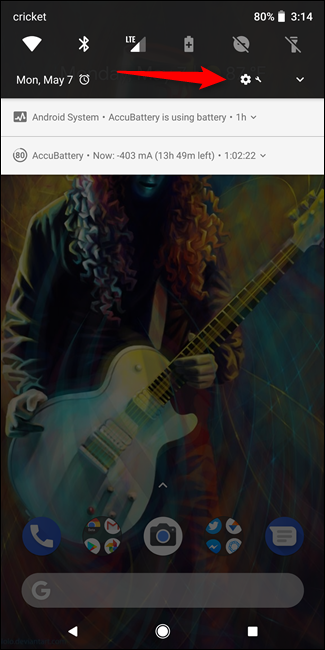
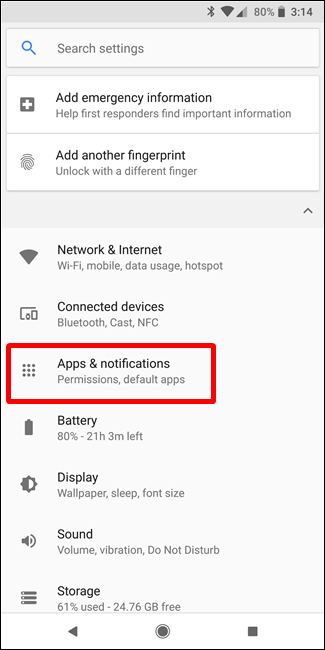
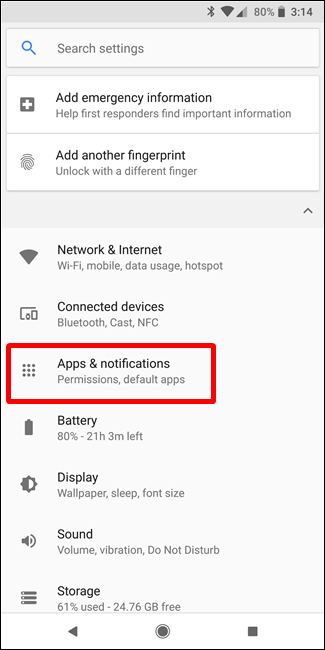
Role até o final, expandir a seção “Opções avançadas” e toque na opção “Aplicativos padrão”.
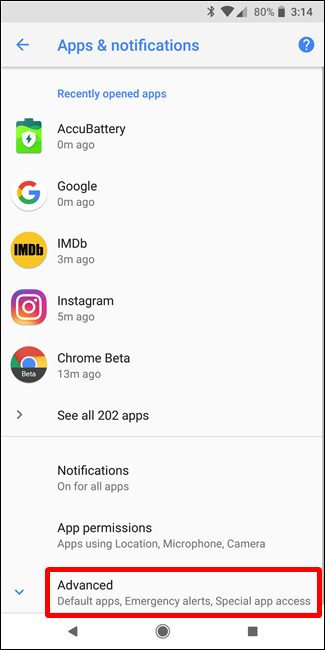
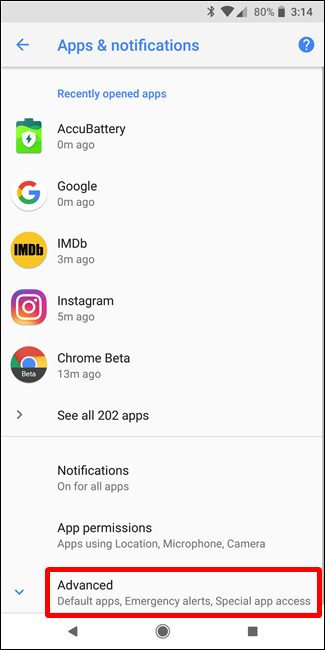
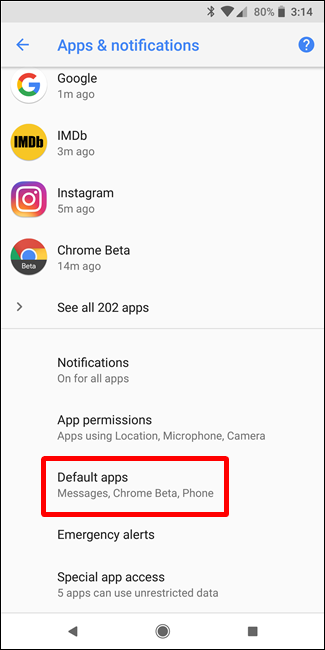
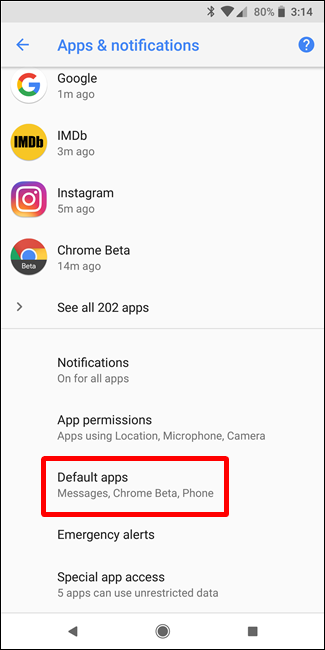
Toca el ajuste “Asistencia y entrada de voz”.
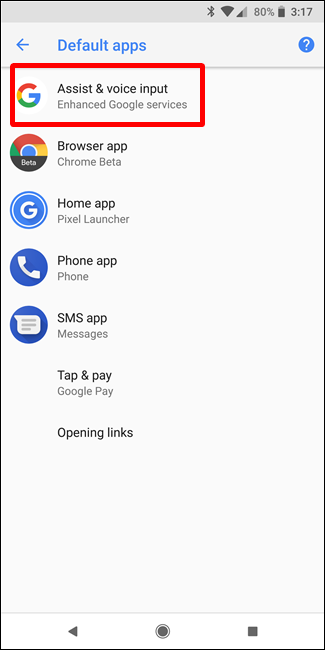
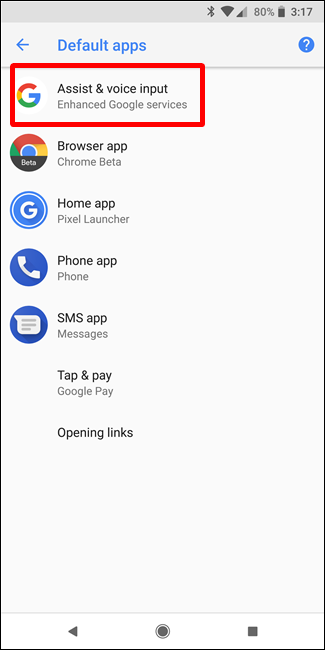
Neste menu, a entrada superior, “Aplicación de asistencia”, é onde você irá especificar o seu assistente padrão.
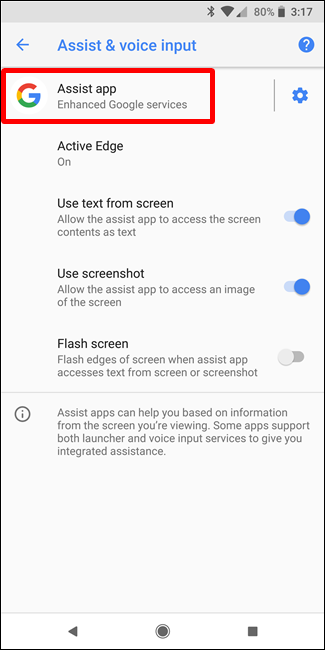
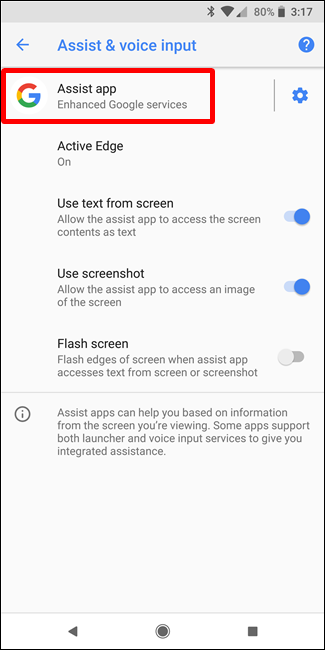
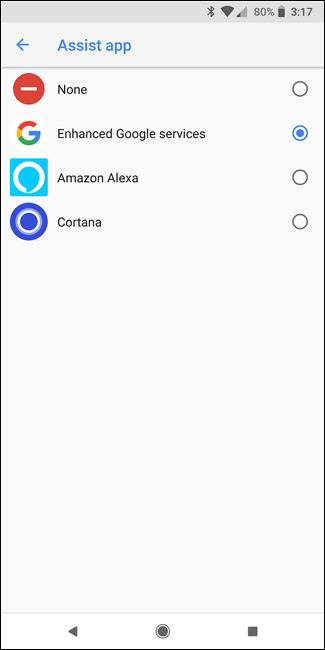
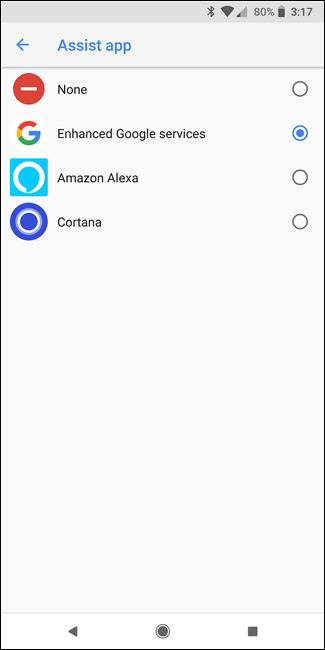
Escolha o seu favorito e vá.
Estoque Android 7.x (e versões inferiores)
Se você estiver usando um telefone com uma versão um pouco mais antiga do Android (mas você ainda tem acesso ao Google Assistente), os menus são ligeiramente diferentes.
Vá para o menu Configurações, abaixando a aba de notificação e tocando no ícone de roda dentada. Subseqüentemente, opção de toque “Formulários”.
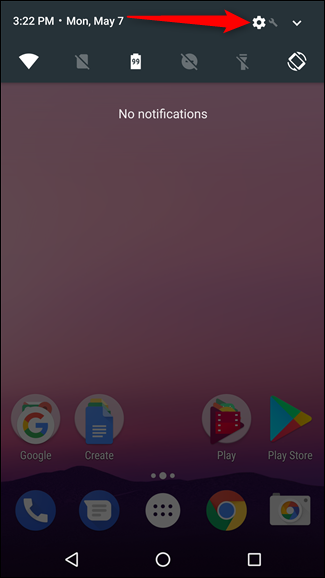
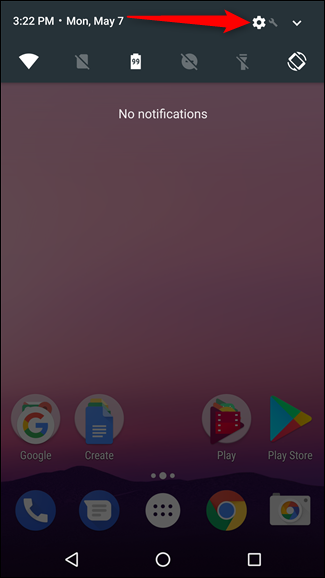
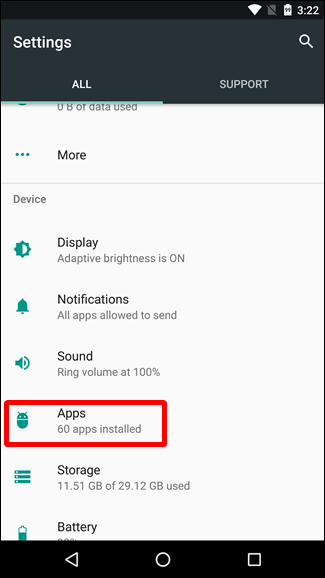
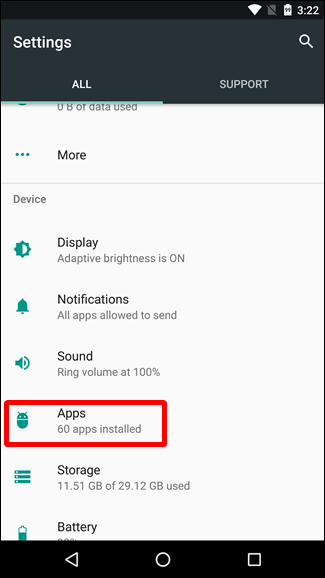
No menu de aplicativos, toque no ícone de engrenagem no canto superior direito. Isso abre a página Configurar Aplicativos, onde você encontrará as configurações padrão. Toque na opção “Asistencia y entrada de voz”.
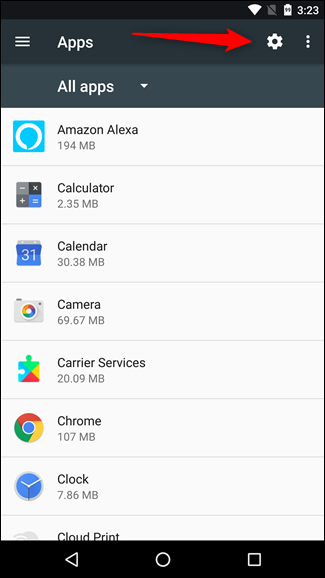
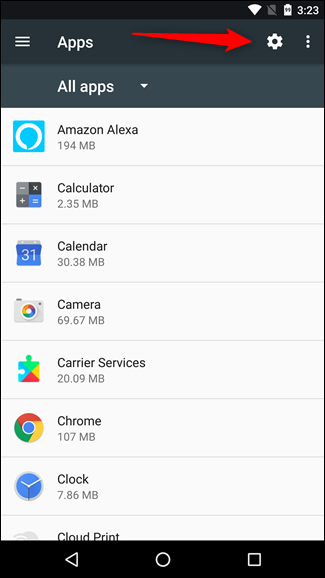
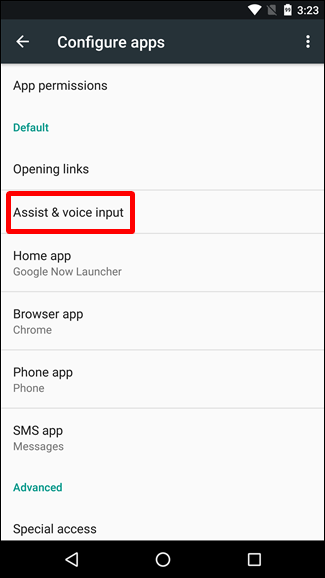
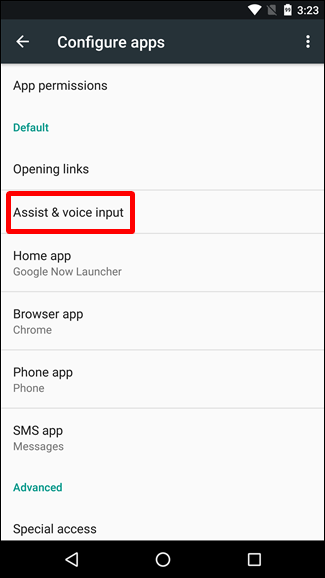
Tocar “Aplicación de asistencia” y elige tu favorita.
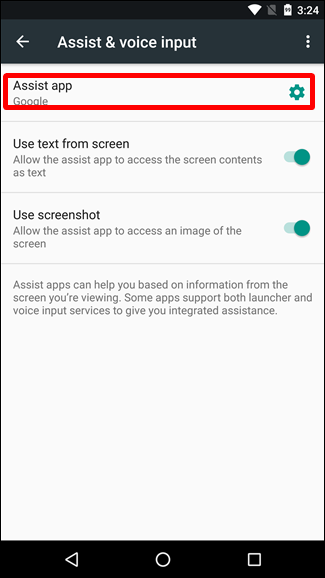
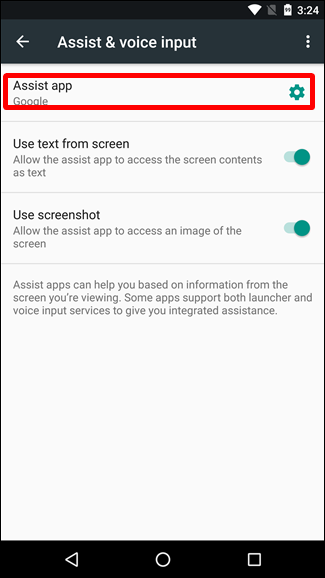
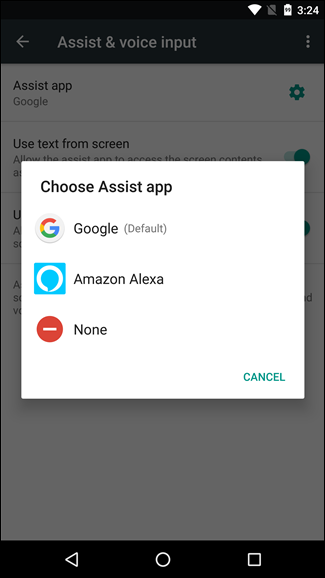
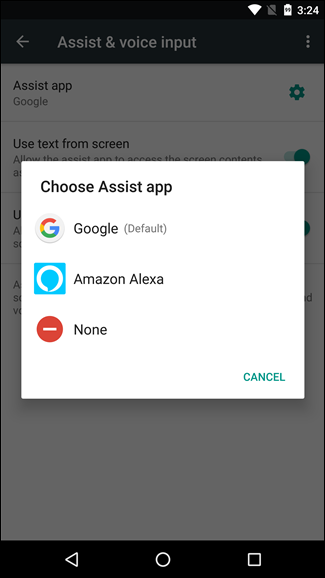
Samsung Galaxy Android
Os telefones Samsung Galaxy usam uma versão modificada do Android, então as coisas são apresentadas de forma um pouco diferente. A boa notícia é que a troca do assistente digital é a mesma em todos os telefones Galaxy modernos., de S7 a S9 e tudo entre.
Primeiro, abaixe a aba de notificação e toque no ícone de engrenagem para acessar o menu Configurações. Desde ali, toque na entrada “Formulários”.
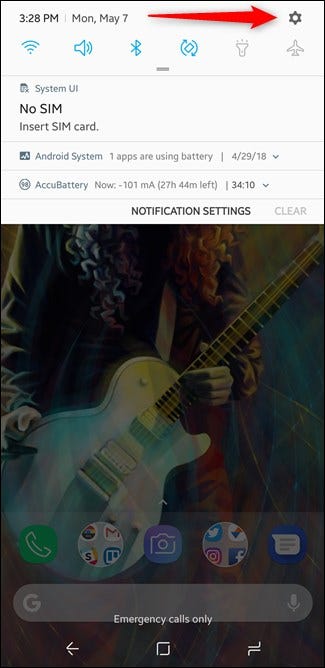
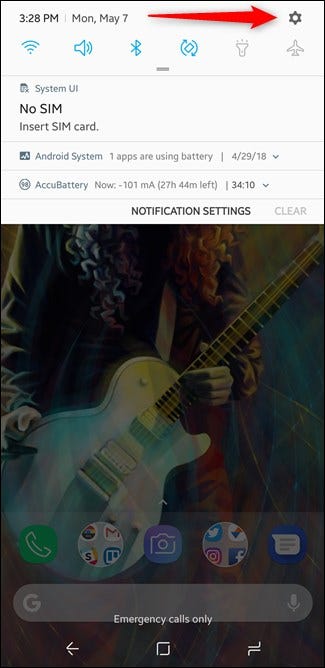
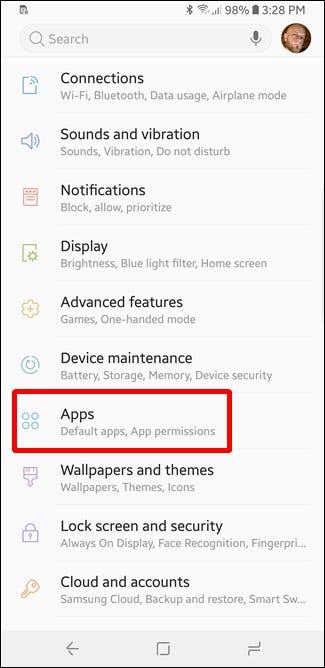
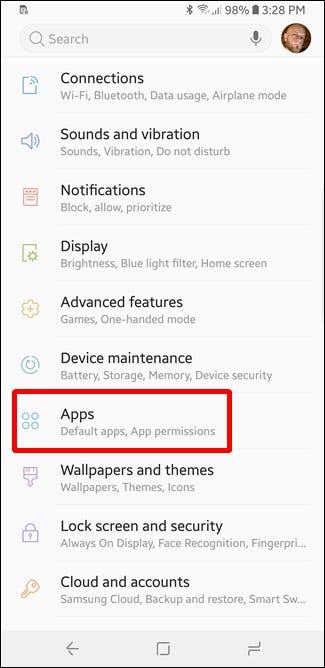
No menu de aplicativos, toque nos três pontos no canto superior direito, después elija la configuración “Aplicativos padrão”.
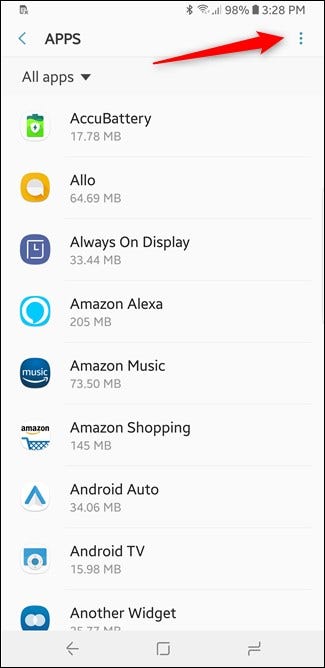
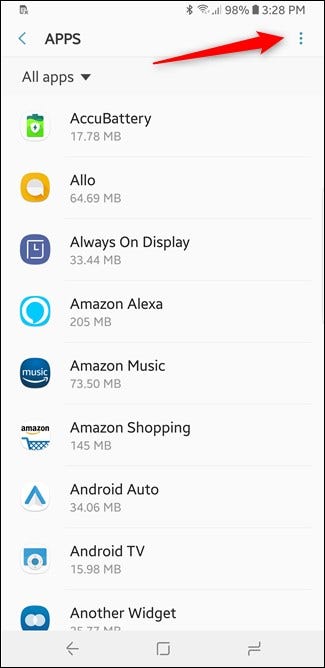
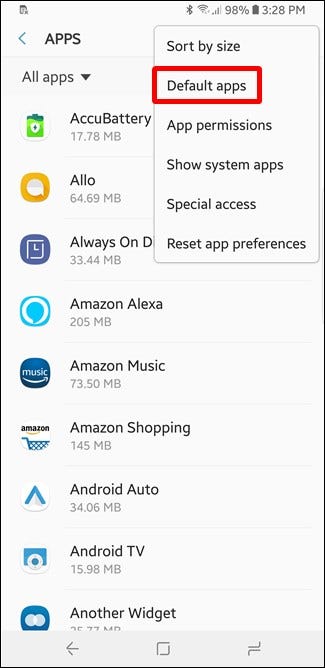
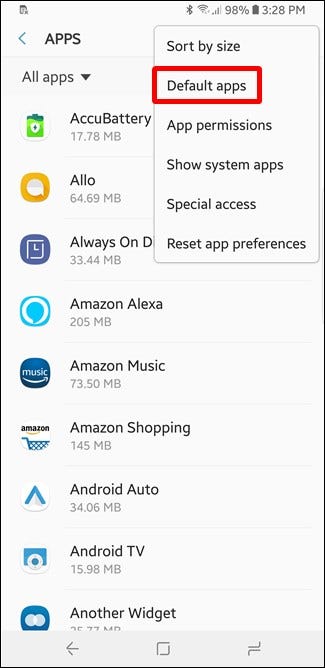
pressione a tecla “Aplicación de asistencia para dispositivos” e, em seguida, tocar “Aplicación de asistencia para dispositivos” na próxima tela.
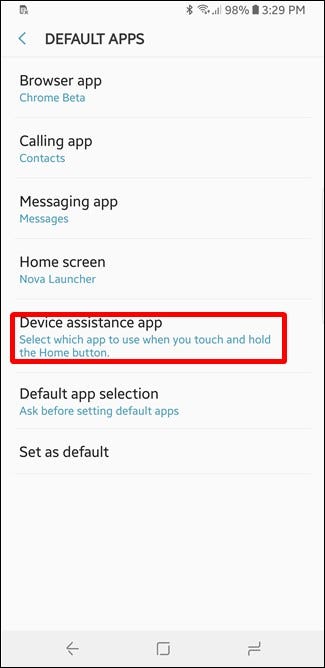
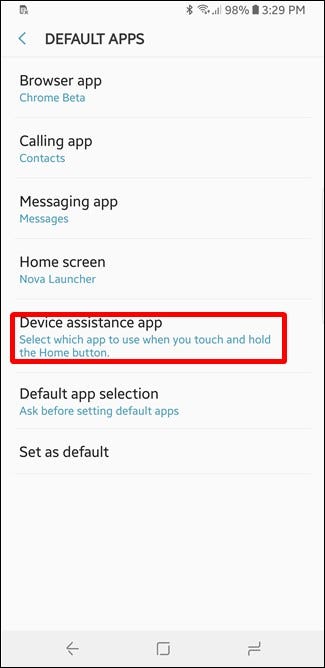
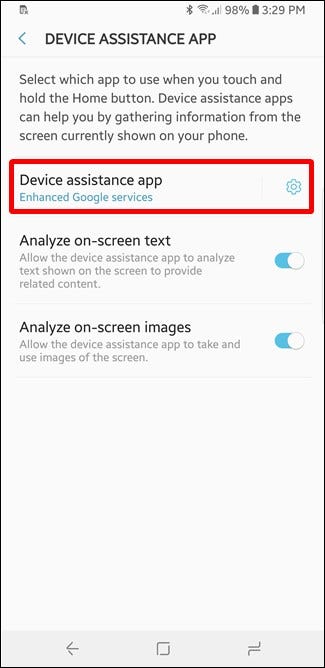
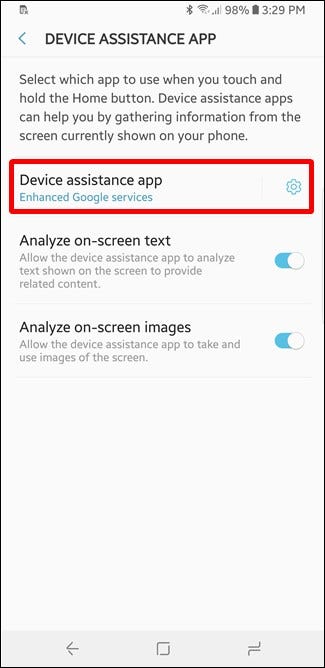
Escolha o seu assistente digital preferido.
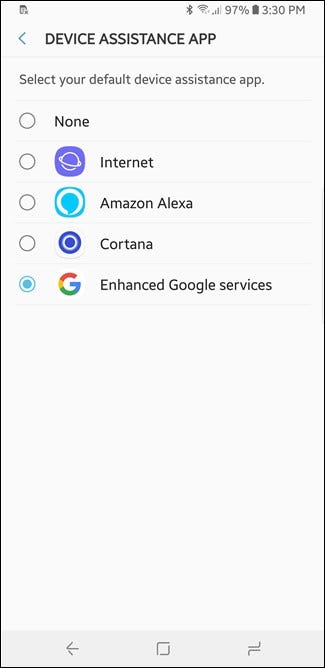
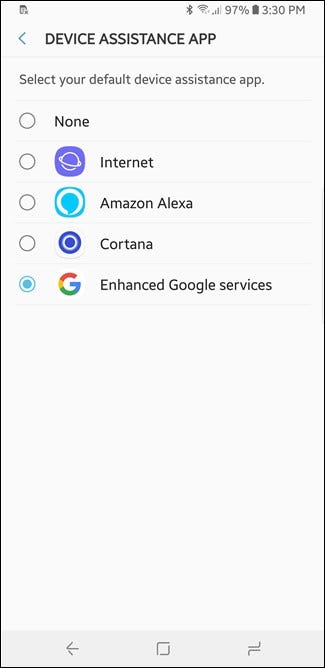
E aí está. Mesmo que não ofereça a opção somente de voz, mudar o seu assistente digital preferido no Android é bastante simples de fazer.
setTimeout(função(){
!função(f,b,e,v,n,t,s)
{E se(f.fbq)Retorna;n = f.fbq = função(){n.callMethod?
n.callMethod.apply(n,argumentos):n.queue.push(argumentos)};
E se(!f._fbq)f._fbq = n;n.push = n;n.loaded =!0;n.version = ’2.0′;
n.queue =[];t = b.createElement(e);t.async =!0;
t.src = v;s = b.getElementsByTagName(e)[0];
s.parentNode.insertBefore(t,s) } (window, documento,'roteiro',
‘Https://connect.facebook.net/en_US/fbevents.js ’);
fbq('iniciar', ‘335401813750447’);
fbq('acompanhar', ‘PageView’);
},3000);






